Verkkokaupan perustaminen WordPress-sivustolle onnistuu helposti ilmaisella WooCommerce-lisäosalla. WooCommercen avulla voidaan luoda niin pieniä kuin isompiakin verkkokauppoja, joista verkkokauppiaan maksettavaksi jää vain laadukas palvelinympäristö. Usein verkkokauppapalvelut tarjoavat laajempia ominaisuuksia vain maksua vastaan, tai nostavat palvelun hintaa sen mukaan, kuinka paljon tuotteita kaupassa on. WooCommercessa ei näitä ongelmia ole, sillä se on ilmainen.
Mikä on WooCommerce?
WooCommerce on muokattava avoimen lähdekoodin verkkokauppa-alusta, joka on rakennettu toimimaan WordPressissä. Sillä pystytään myymään niin fyysisiä tuotteita, ladattavia digitaalisia tuotteita, palveluita kuin kuukausimaksulla laskutettavia jäsenyyksiäkin. WooCommerce on maailman suosituin verkkokauppa-alusta, sillä se on käytössä noin neljäsosassa kaikista maailman verkkokaupoista.
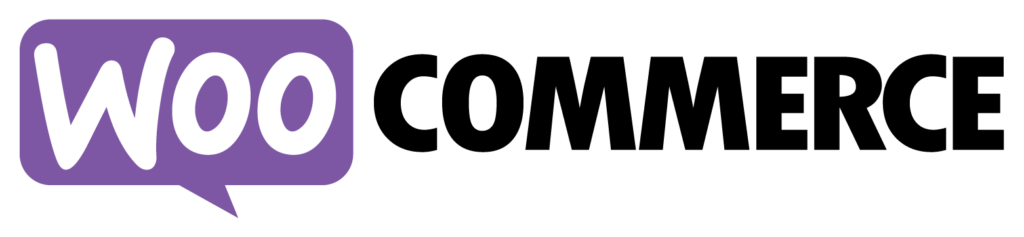
WooCommercen käyttöönotto
Ottaaksesi WooCommercen käyttöön WordPress-verkkosivulla, tulee se ensin asentaa WordPress-sivustolle. Kirjaudu sisään WordPressin ohjauspaneeliin (wp-admin) ja valitse Lisäosat > Lisää uusi. Hakukentän avulla voit hakea WooCommercen lisäosaa. Löydettyäsi WooCommercen, tulee se ladata ja aktivoida sivustolla.
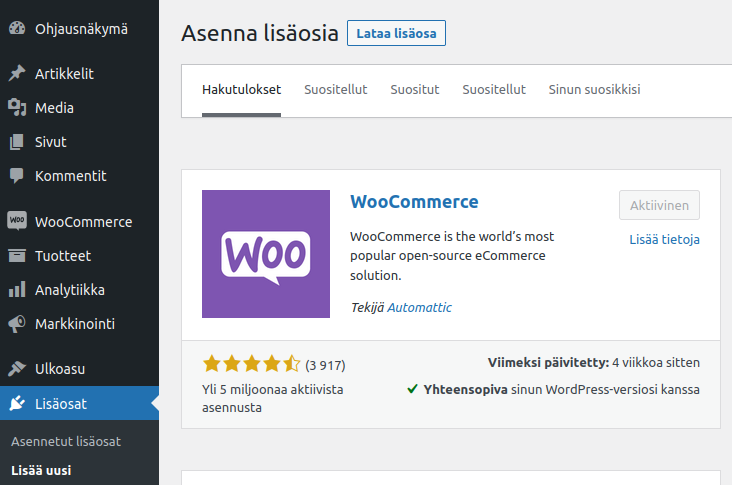
Tämän jälkeen seuraat vain WooCommercen käyttöönottovelhon ohjeita. WooCommerce on nyt otettu käyttöön nettisivullasi!
Miten luodaan tuotteille kategoria?
Useimpiin WooCommerce-verkkokauppoihin on kannattavaa lisätä osastoja el kategorioita tuotteille. Näin niitä on helpompi hallinnoida, ja asiakkaiden on samalla helpompi selata verkkokauppaa. Tuotteiden onnistunut kategorisointi helpottaa verkkokaupan käyttöä suuresti, ja vaikuttaa näin verkkokaupan tuottamiin konversioihin.
Uusi osasto WooCommerceen saadaan luotua valitsemalla WordPressin ohjausnäkymän valikossa Tuotteet > Osastot, ja lisäämällä halutut osaston tiedot uuden osaston luontikenttiin (ks. kuva). Mikäli ollaan luomassa useita osastoja, on suositeltavaa jakaa osastot pää- ja alaosastoihin. Voit luoda uusia alaosastoja tuotteille käyttämällä ”Ylemmän tason osasto” -pudotusvalikkoa.
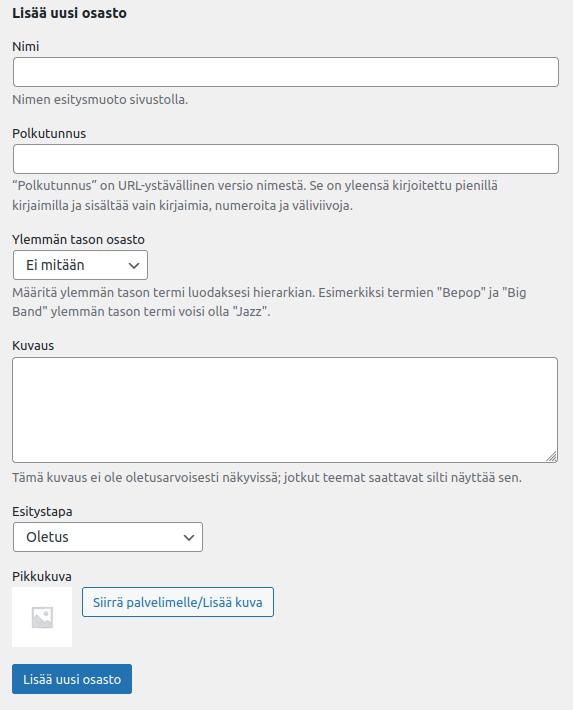
Miten tuotteille luodaaan ominaisuuksia?
WooCommercen tuotteille määriteltäviä ominaisuuksia voidaan määritellä luomalla muunnelmatuotteita. Ominaisuus voi olla esimerkiksi väri, koko, paino tai malli. Tuotteella voi olla useita erilaisia ominaisuuksia, joita yhdistelemällä verkkokaupan asiakas voi valita yhdeltä ja samalta tuotesivulta itselleen sopivan vaihtoehdon. Esimerkkinä voisi olla vaikkapa t-paita, jonka ominaisuuksia ovat väri ja koko.
Ominaisuuksia saadaan lisättyä ohjausnäkymän valikossa Tuotteet > Ominaisuudet. Voit esimerkiksi luoda uuden ominaisuuden ”väri”, ja sitten lisätä sen termistöön käyttämäsi värit. Ominaisuuksia pystytään luomaan myös samalla kun tuotetta luodaan, mikäli jokin ominaisuus on unohtunut aiemmin lisätä WooCommerceen.
Miten lisätään tuote WooCommerce-verkkokauppaan?
Uuden tuotteen lisääminen WooCommerceen tapahtuu WordPressin ohjausnäkymässä, valikossa Tuotteet > Lisää uusi.
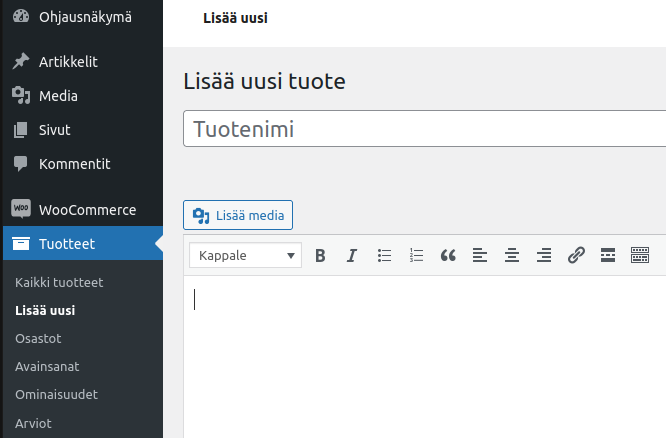
Uutta tuotetta luotaessa voi tulevaan tuotteeseen tehdä paljon muokkauksia, kuten esimerkiksi:
- Tuotteen kuvaus: kuvaus tuotteesta ja sen tekniset tiedot
- Lyhyt kuvaus: lyhyt kuvaus tuotteesta, josta asiakkaalle käy ilmi tuotteen ydinominaisuudet
- Tuotteen osasto: tuotteen voi liittää yhteen tai useampaan osastoon, jossa se näkyy verkkokaupassa
- Tuotteen avainsanat: tuotteelle voi määrittää avainsanoja, joita etsimällä sen voi löytää kaupasta
- Tuotekuva: tuotteen pääkuva
- Tuotekuvasto: tuotteen pääkuvan jälkeen näkyvät kuvat tuotteesta
Tuotetiedot
Tuotetiedot-valikosta saadaan valittua, millainen tuote on. Tämä valinta vaikuttaa täytettäviin tuotetietoihin – esimerkiksi ladattavalle (digitaaliselle) tuotteelle ei pysty määrittämään painoa. Tuotteen data -valikosta saadaan määriteltyä tuotteelle tietoja kuten:
- Tuotteen hinta: tuotteelle saadaan asetettua normaalihinta ja halutessaan sille voi asettaa myös alennetun hinnan. Alenneut hinnan saa myös tarvittaessa ajastettua tietylle aikavälille, esimerkiksi kampanjan ajaksi.
- Veroluokka: tuotteelle voidaan asettaa erilaisia veroluokkia, kuten 10 %, 14 % ja 25,5 %. Veroluokkia pystyy myös luomaan tarvittaessa lisää WooCommerce-lisäosan asetuksissa.
- SKU: stock keeping unit eli SKU on uniikki koodi, joka luodaan tuotteen tunnistamiseksi. Tämä on hyvä määrittää tuotteille, sillä hakukoneet ja monet muut ulkoiset palvelut hyödyntävät sitä.
- Varaston tila: tällä voidaan määrittää, löytyykö tuotetta varastosta. Haluttaessa voidaan myös määrittää tuotteen tarkka varastosaldo, joka vähenee automaattisesti, kun tuotetta tilataan.
- Kuljetus: tässä saadaan määritettyä tuotteen koko ja paino, joita voi hyödyntää toimituskulujen laskemisessa. Tuotteille voi asettaa myös erilaisia toimitusluokkia, jos niiden toimitus vaatii erilaisia toimitustapoja.
- Liitetyt tuotteet: tuotteita voi liittää toisiinsa kahdella eri tavalla: Parempi tuote (Up-Sell) ja Lisätuote (Cross-Sell). Kun asiakas katsoo tuotesivua, parempia tuotteita esitellään vaihtoehdoiksi tuotteelle. Teemasta riippuen vaihtoehdot näytetään yleensä tuotteen kuvauksen alapuolella. Lisätuotteita puolestaan esitellään ostoskorissa ja kassalla tilauksen viimeistelyn yhteydessä.
- Ominaisuudet: tuotteelle saadaan määritettyä ominaisuuksia, kuten esimerkiksi erilaisia kokoja, joista asiakas voi valita haluamansa verkkokaupassa. Normaalissa tuotteessa ominaisuuksien muutoksille ei voi kuitenkaan määrittää eri hintaa, SKU:ta tai näkyvää pääkuvaa – tällöin tulee luoda muunnelmatuote.
- GTIN, EAN, UPC ja ISVN -koodit: Yleisiä valmistajien käyttämiä tuotekohtaisia koodeja ei saa asetettua WooCommercella ilman lisäosan tai koodin käyttöä. Useat ilmaiset lisäosat kuten EAN Barcode Generator for WooCommerce kuitenkin mahdollistavat näiden koodien lisäämisen WooCommerceen. Koodien käyttäminen on suositeltavaa, koska hakukoneet ja erilaiset mainostamispalvelut hyödyntävät niitä.
Tuotetyypit WooCommercessa
Perustuote
Perustuote on valinta, joka soveltuu yleisimpiin WooCommerce-verkkokauppaan luotaviin tuotteisiin. Perustuotteelle saadaan asetettua kaikki yllämainitut tuotetiedot, ja tuote saadaan tarvittaessa asetettua virtuaaliseksi tai ladattavaksi – tällöin osa täytettävistä kentistä muuttuu. Esimerkkinä yksinkertainen perustuote, jossa ei ole valittavia ominaisuuksia. Jos tuotteelle tarvitaan paljon erilaisia ominaisuuksia, tulee luoda Muunnelmatuote, josta lisää alempana.
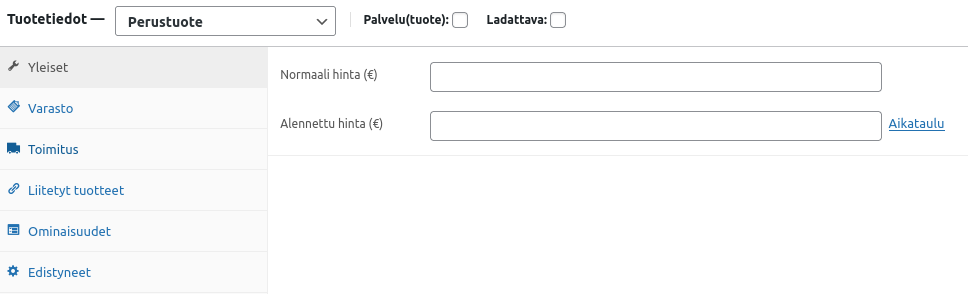
Joukkotuote
Joukkotuotevalinnalla saadaan asetettua usea verkkokauppaan jo valmiiksi luotu perustuote yhteen pakettiin. Yleensä tätä valintaa käytetään myymään useampia tuotteita paketissa alennettuun hintaan.
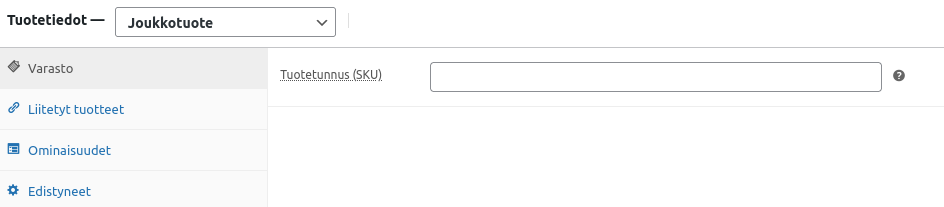
Yhteistyökumppanin tuote
Yhteistyökumppanin tuote -valinnalla saadaan jälleenmyytyä muilla sivustoilla olevia tuotteita. Yleensä tämä toimii niin, että yhteistyökumppanilta saadaan kustomoitu linkki, jonka kautta tuotetta ostettaessa siitä maksetaan välittäjälle pieni komissio.
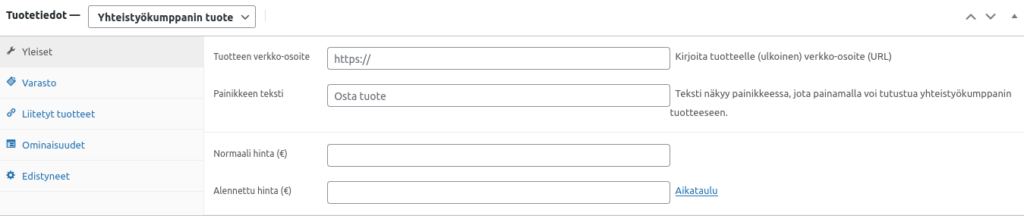
Muunnelmatuote
Perustuote muutetaan Muunnelmatuotteeksi niinikään Tuotetiedot-valikossa. Muunnelmatuote mahdollistaa monien erilaisten ominaisuuksien yhdistämisen yhteen tuotteeseen niin, että erilaiset ominaisuuksien valinnat vaikuttavat tuotteen lopulliseen hintaan, varastoseurantaan ja asiakkaalle näytettävään pääkuvaan tuotteesta. Ominaisuuksia voi olla monenlaisia, kuten esimerkiksi tuotteen väri, koko tai materiaali.
Lisätäksesi useita ominaisuuksia muunnelmatuotteeseen, tulee ne ensin lisätä tuotteen ominaisuuksiin ja sallia niiden käyttö muunnelmissa (kuten alla kuvassa).
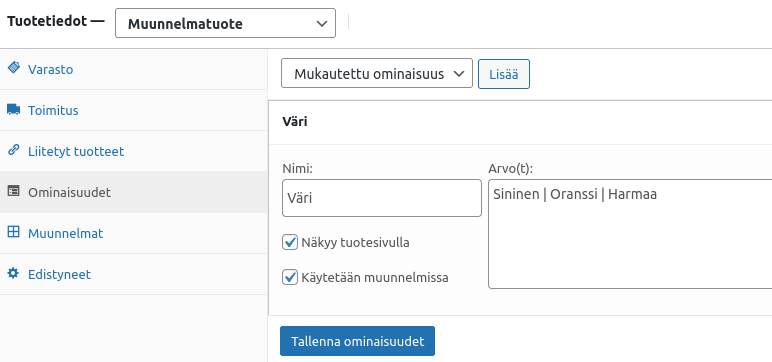
Kun olet lisännyt ja tallentanut haluamasi ominaisuudet, siirry Ominaisuudet-osion alla näkyvään Muunnelmat-osioon, sitten klikkaa ”Luo muunnelmia kaikista ominaisuuksista” ja ”Toteuta”. Voit halutessasi myös asettaa tässä tuotteelle oletusominaisuudet, jotka ovat valmiiksi valittuna, kun asiakas saapuu tuotteen sivulle.
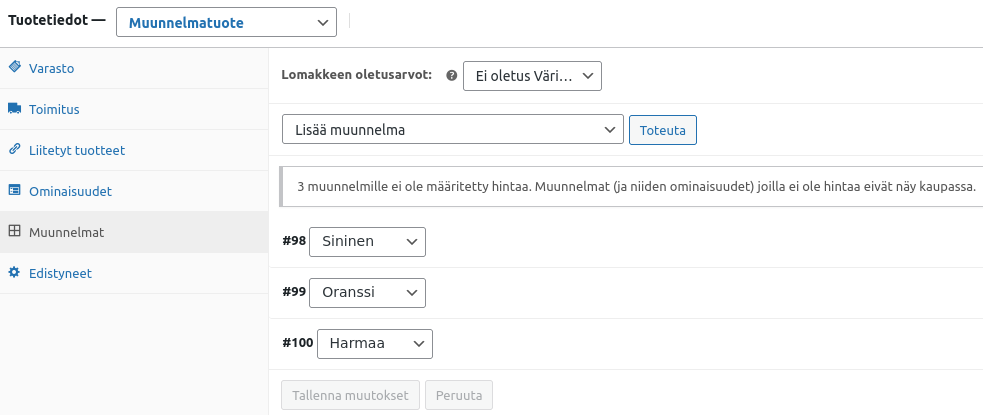
Nyt kun tuotteen muunnelmat on luotu, pystytään niiden sisältöjä muokkaamaan tarkemmin tuotekohtaisesti. Voit myös halutessasi käyttää komentoja, joilla kaikkiin muunnelmiin asetetaan esimerkiksi sama hinta.
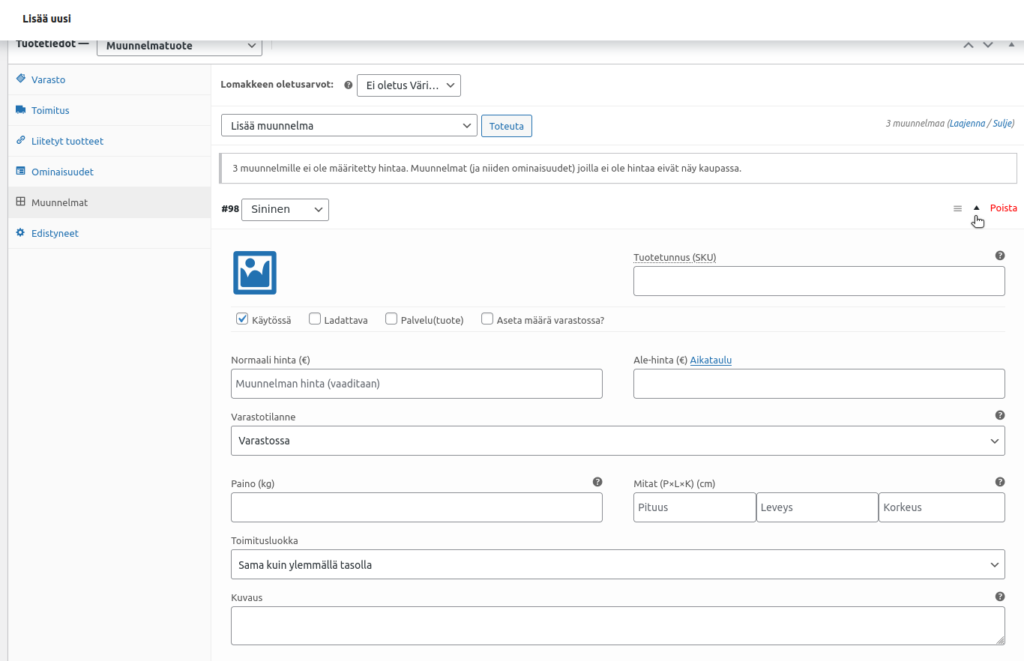
Tässä esimerkki verkkokaupan muunnelmatuotteesta, jossa kahvakuulan painoa muutettaessa muuttuu myös tuotteen kuva ja hinta.
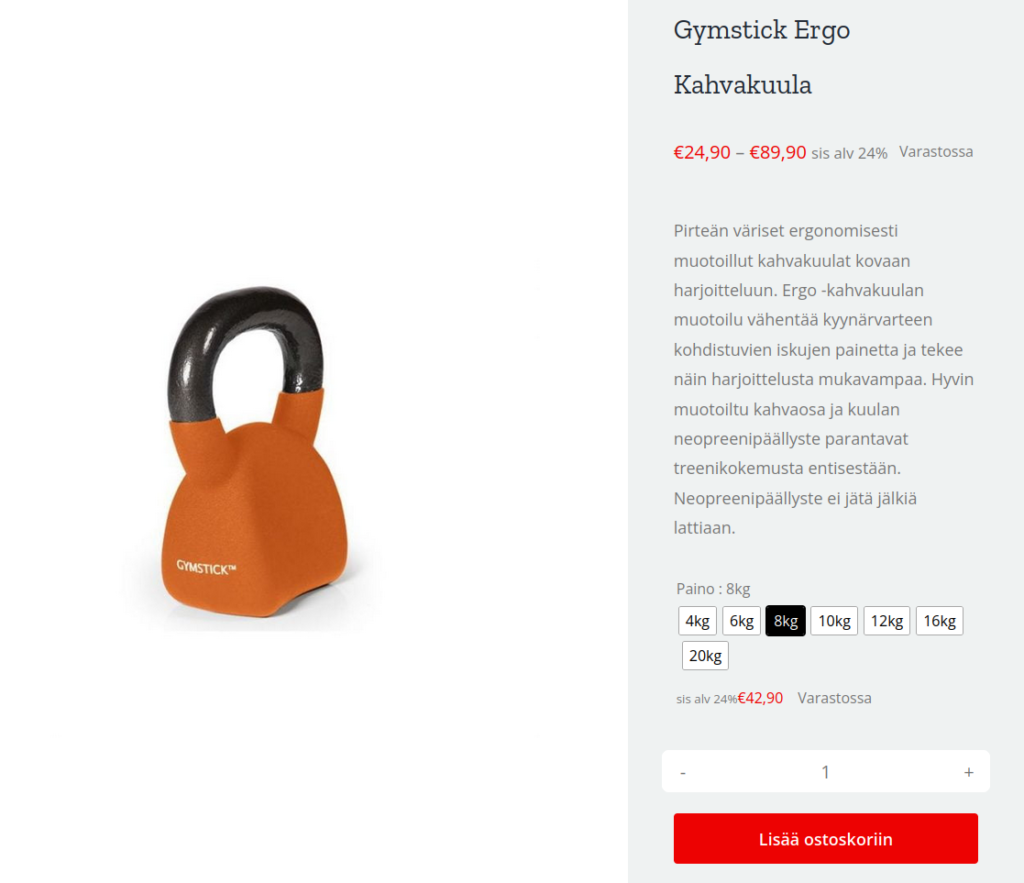
Ostoskori ja kassa
WooCommerce luo valmiiksi ostoskori- ja kassasivun verkkokaupalle, mutta näiden muokkaaminen voi olla suositeltavaa, sillä hyvin toteutetut ostoskorit ja kassat vaikuttavat suoraan verkkokauppasi konversioihin. Ostoskoria ja kassaa voit muokata esimerkiksi vaihtamalla teemaa tai ottamalla käyttöön lisäosia, kuten Checkout Field Editor ja Multi-Step Checkout. Muokkauksia tehdessä kannattaa pyrkiä yksinkertaisuuteen ja helppokäyttöisyyteen, jotta käyttäjäkokemus olisi mahdollisimman hyvä verkkokaupassa asioivalle.
Maksutapojen lisääminen WooCommerceen
Oletuksena WooCommercen asetusten kautta (valikossa WooCommerce > Asetukset > Maksutavat) voidaan kaupan maksutavoiksi valita pankkisiirto, shekkimaksu, käteismaksu toimituksen yhteydessä ja PayPal. WooCommerceen pystyy kuitenkin asettamaan useita muitakin maksutapoja hyödyntämällä erilaisia lisäosia.
Visma Pay
Visma Pay -lisäosa mahdollistaa useimpien yleisien pankkien, kuten Nordean, Osuuspankin, Danskebankin, Aktian ja Säästöpankin maksutapojen käyttämisen WooCommerce-verkkokaupassa.
Paytrail
Paytrailin lisäosa ja palvelu mahdollistaa mobiilimaksujen, kuten Apple Payn ja useimpien suosittujen pankkien kuten Nordean, Osuuspankin, Danskebankin, Aktian ja Säästöpankin maksutapojen käyttämisen WooCommerce-verkkokaupassa. Erilaisia palvelupaketteja löytyy erikokoisten verkkokauppojen tarpeisiin. Tällä hetkellä WooCommercelle on olemassa kolme eri Paytrail-lisäosavaihtoehtoa.
Stripe
Stripe-lisäosalla voit ottaa maksuja vastaan suoraan verkkokaupassa Stripen rajapinnan (Stripe API) kautta. Stripe mahdollistaa useiden suosittujen maksutapojen lisäämisen verkkokauppaan, mutta sen oma WooCommerce-lisäosa on saanut paljon kritiikkiä käyttäjiltään. Tästä kertoo myös lisäosan 3:n tähden suositteluluokitus. Mikäli verkkokauppaansa mielii Stripea maksutavaksi, voi olla kannattavampaa virittää Stripe toimintaan jollakin muulla lisäosalla, kuten esimerkiksi lisäosalla Payment Plugins for Stripe WooCommerce.
Verkkokaupan hakukoneoptimointi (SEO)
Hakukoneoptimointi tarkoittaa, että verkkokaupan sisältö saisi mahdollisimman paljon näkyvyyttä erilaisissa hakukoneissa, kuten esimerkiksi Google tai Bing. Tämä kannattaakin ottaa huomioon verkkokaupan suunnittelussa ja sisällöntuotannossa. Verkkokaupan hakukoneoptimointi vaatii paljon aikaa, mutta on sen arvoista.
Optimointi kannattaa aloittaa hakusanakartoituksella esimerkiksi hyödyntämällä Googlen hakusanakartoitustyökalua. Kun sopivat hakusanat on valittu, siirrytään itse sisältöön eli verkkokaupan tuotteiden ja kategorioiden kuvauksiin sekä kuviin. Isossa verkkokaupassa hakukoneoptimointi kannattaa kohdistaa kategorioihin, jotta samankaltaiset tuotteet eivät kilpaile keskenään, mutta mikäli verkkokaupassa on vain muutamia erilaisia tuotteita, on kannattavaa kohdistaa optimointi itse tuotesivuille.
Verkkokaupan hakukoneoptimoinnissa voi hyödyntää myös monia erilaisia ilmaisia ja maksullisia hakukoneoptimoinnin lisäosia, kuten esimerkiksi suosittelemamme SEO Framework tai Yoast. Lisäosien avulla pystytään helposti asettamaan metakuvauksia ja luomaan sivustokarttoja. Lisäksi ne antavat hyödyllisiä vinkkejä hakukoneoptimointia tehtäessä.
Sivuston nopeusoptimointi on osa hakukoneoptimointia, koska hakukoneet suosivat nopeasti toimivia sivustoja. Etenkin suurten verkkokauppojen nopeusoptimointi voikin tämän vuoksi olla haastavaa, mutta sivuston sijoittaminen laadukkaaseen ja tehokkaasti toimivaan palvelinympäristöön auttaa paljon.
WooCommerce-verkkokaupan nopeusoptimoinnissa voi auttaa esimeriksi kuvien tarjoaminen WebP-muodossa, tehokas välimuistittaminen ja High-Performance Order Storage (HPOS) käyttöönotto. CDN palvelun käyttäminen voi myös joissakin tapauksissa auttaa nopeuttamaan sivustoa, mikäli verkkokauppaan tulee paljon liikennettä muista maista kuin missä verkkokaupan palvelin fyysisesti sijaitsee. Tutustu Seravon asiantuntijan vinkkeihin nopeusoptimoinnissa alkuun pääsemiseksi!
Verkkokauppaa koskeva lainsäädäntö
Verkkokauppaa koskevat monet erilaiset lait: asiakkaalle tulee esimerkiksi antaa selvät peruutusohjeet ja ilmoittaa palautusoikeudesta, joka voi minimissään olla 14 päivää. Verkkokauppaa koskevasta lainsäädännöstä voi lukea lisää Kilpailu- ja kuluttajaviraston (KKV.fi) Verkkokauppa- ja muu etämyynti -sivulta.
Miten luodaan monikielinen WooCommerce-verkkokauppa?
WooCommercea käyttävä sivusto voidaan kääntää usealle kielelle lisäosan tai esimerkiksi WordPress network -asennuksen (multisite) avulla, joista jälkimmäinen on suositeltavampi tapa. Lisäosia, joilla WooCommercea käyttävän sivuston voi kieliversioida ovat esimerkiksi:
- Polylang (suositeltu) – vaatii Polylang for WooCommerce -version, 99€
- TranslatePress – ilmainen
- MultilingualPress – 99€
Monikielisen WordPress-sivuston tekemiseen voi perehtyä tarkemmin lukemalla Seravon tietopankin ohjeen aiheesta.
Hyödyllisiä lisäosia
WooCommercelle löytyy paljon hyviä ilmaisia ja maksullisia lisäosia, joilla verkkokauppaan voidaan lisätä ominaisuuksia. Kannattaa kuitenkin pitää mielessä, että lisäosat voivat vaikuttaa negatiivisesti esimerkiksi verkkokaupan nopeuteen etenkin silloin, jos niitä on asennettuna useita kymmeniä. Tässä kuitenkin listattuna muutama hyödyllinen lisäosa:
- Complianz – GDPR/CCPA-evästelisäosa, jolla pystytään ilmoittamaan sivuston käyttäjälle evästeistä sekä tietosuojasta ja pyytämään suostumusta evästeiden käyttämiseen.
- Flexible shipping – mahdollistaa toimitusmaksujen laskennan kassalla tuotteitten painon ja koon mukaan.
- SEO Framework – kevyt lisäosa, joka helpottaa verkkosivun hakukoneoptimointia (SEO).
- Variation swatches – mahdollistaa kuvien ja värien lisäämisen tuotesivun ominaisuuspainikkeisiin.
- ELEX WooCommerce Google Shopping – tällä lisäosalla pystytään luomaan listoja verkkokaupan tuotteista, joita voidaan hyödyntää esimerkiksi tuotteiden mainostamisessa Googlessa, Amazonissa, Facebookissa tai Instagramissa.
- Noutopistehaku – lisää useiden kuljetuspalveluiden noutopisteet verkkokaupan kassalle.
Tehokas hosting verkkokaupallesi
Seravon WordPressiä ajatellen suunniteltu, optimoitu palvelinympäristö soveltuu loistavasti WooCommerce-verkkokaupoille. Tutustu asiakastarinaan, jossa asiakkaan verkkokauppa nopeutui hulppeat 270 %, kun verkkokauppa siirrettiin Seravolle!
Mikäli haluat lisätietoja verkkokaupan luomisesta tai ylläpidosta, voit myös olla yhteydessä meihin asiantuntija-avun saamiseksi.

Seravo – Hosting ja ylläpito WordPressille
Seravo on premium-tason hostingpalvelu, joka tarjoaa WordPress-sivustollesi nopean ja turvallisen palvelinympäristön. Palvelustamme löydät kaiken valmiina WordPressin ylläpitoa varten.
Tutustu palveluun ja tee tilaus!

